Máy tính là gì?
Hướng dẫn ngắn này là công cụ tham khảo giúp quý vị ôn lại kiến thức hoặc thực hành những gì đã học trong khóa học trực tuyến Máy tính là gì?, bao gồm:
- các bộ phận của máy tính để bàn
- các tính năng và chức năng của máy tính để bàn
- cách sử dụng bàn phím và chuột.
Một trong những loại máy tính phổ biến nhất là máy tính để bàn, còn được gọi là máy tính cá nhân hoặc PC. Một số điều quan trọng cần nhớ về máy tính để bàn là:
- Nó cần nguồn điện từ ổ cắm trên tường để hoạt động.
- Thông thường, nó quá nặng để mang theo bên mình nên được thiết kế để đặt ở một chỗ (như trên bàn làm việc).
- Nó được điều khiển bằng chuột và bàn phím.
- Nó chạy các chương trình, còn gọi là apps (ứng dụng). Các ứng dụng này chỉ đạo máy tính để bàn thực hiện một số tác vụ nhất định, chẳng hạn như xem lướt internet.
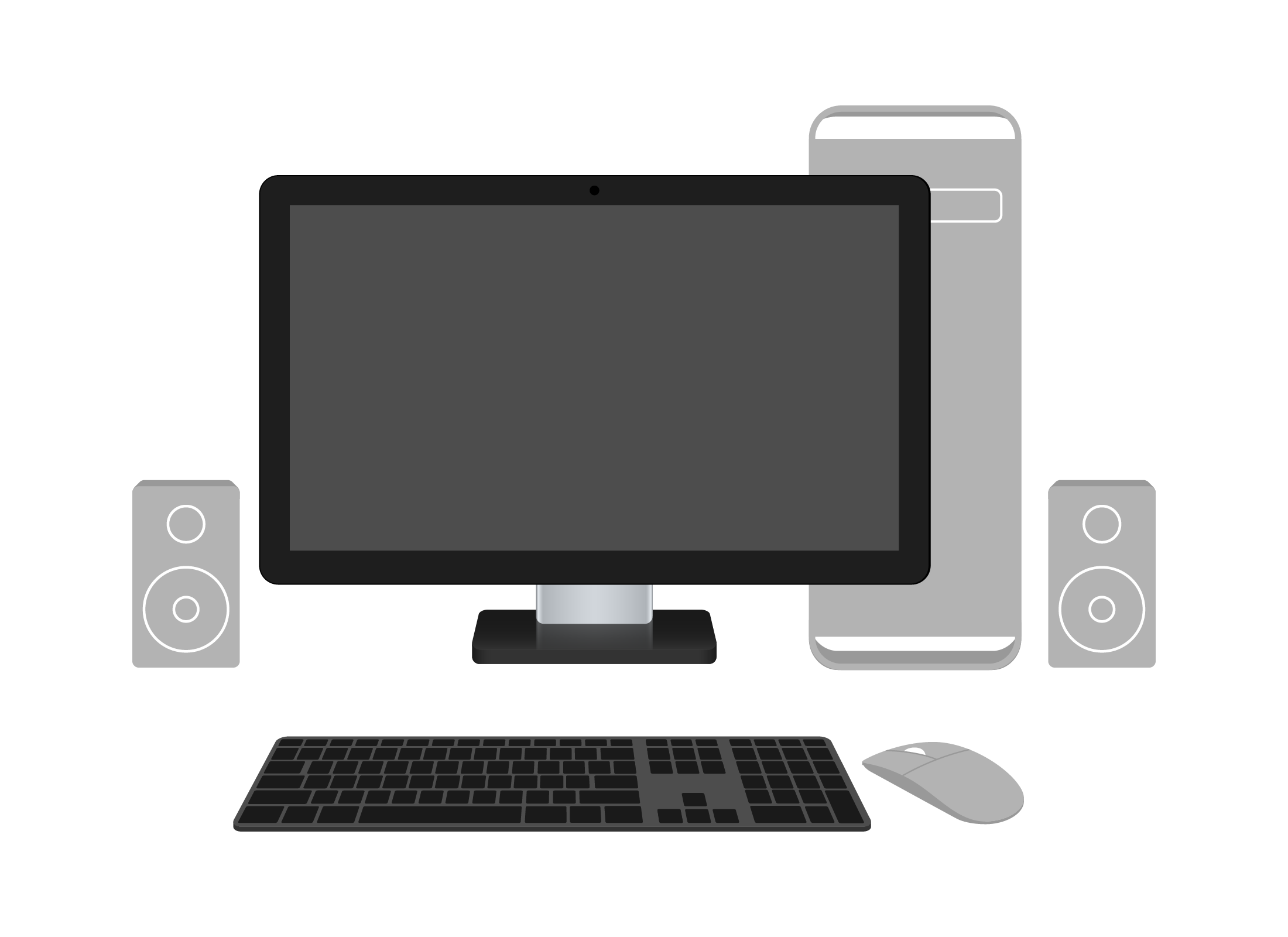
Các bộ phận của máy tính để bàn
Máy tính để bàn có nhiều bộ phận. Các bộ phận chính là:
- Computer case (Vỏ máy tính) chứa bộ não của máy tính để bàn. Tất cả các bộ phận khác của máy tính để bàn đều kết nối với vỏ máy tính.
- Screen (Màn hình) còn được gọi là monitor, cho phép quý vị xem những gì đang diễn ra trên máy tính. Một số máy tính để bàn kết hợp màn hình với vỏ máy tính hoặc hộp máy tính.
- Keyboard (Bàn phím) cho phép quý vị đánh chữ, số và ký hiệu vào máy tính.
- Mouse (Chuột) cho phép quý vị chỉ vào, chọn và di chuyển các mục quý vị nhìn thấy trên màn hình.
Cách bật và tắt máy tính để bàn
Để bật hoặc tắt máy tính để bàn, quý vị cần nhấn nút nguồn. Hãy tìm nút có biểu tượng trông giống như một vòng tròn có đường thẳng xuyên qua. Đừng lo lắng nếu quá trình khởi động mất chừng một phút. Đấy là chuyện bình thường.
Sử dụng bàn phím
Máy tính để bàn, máy tính xách tay và một số máy tính bảng sử dụng bàn phím để đánh chữ/văn bản vào:
- Hầu hết các bàn phím tiếng Anh đều sử dụng cùng một bố cục cho các chữ cái. Nó được gọi là QWERTY, bắt nguồn từ sáu chữ cái trên bàn phím.
- Nhấn một phím có chữ cái để gõ chữ đó vào.
- Sử dụng Space bar (Phím dài/Phím cách) để tạo khoảng cách giữa các từ.
- Nhấn phím Caps lock (Khóa chữ hoa) để gõ chữ hoa. Nhấn phím này lần nữa để chuyển sang chữ thường.
- Quý vị cũng có thể giữ xuống phím Shift (Chuyển) trong khi gõ một chữ cái để biến chữ cái đó thành chữ hoa.
- Nhấn giữ xuống phím Shift (Chuyển) để gõ ký hiệu thứ hai được đánh dấu ở nửa còn lại của một số phím, chẳng hạn như Shift+8 để có * và Shift+/ để có ?.
- Nhấn Enter (Nhập vào) (được gọi Return (Trở lại) trên một số bàn phím) để kết thúc một dòng và bắt đầu một dòng mới.
- Nhấn phím Backspace (Xóa lùi) để xóa chữ cuối cùng mà quý vị đã gõ vào.
Sử dụng chuột
Sử dụng chuột để chỉ vào những thứ quý vị nhìn thấy trên màn hình. Vị trí của chuột được biểu thị trên màn hình bằng mouse pointer (con trỏ chuột), đôi khi còn được gọi là cursor (con trỏ). Sau đây là một số mẹo sử dụng chuột:
- Trượt chuột theo hướng quý vị muốn con trỏ di chuyển.
- Nhấp vào left mouse button (nút chuột bên trái) để kích hoạt một đối tượng mà quý vị đang chỉ vào. Đây có thể là một button (nút), một website link (liên kết trang mạng), play control (nút phát) video và nhiều chức năng khác nữa.
- Nhấp vào right mouse button (nút chuột phải) để xem các tùy chọn liên quan đến đối tượng quý vị đang chỉ vào. Các tùy chọn này sẽ xuất hiện dưới dạng menu (bảng chọn).
- Sử dụng wheel (bánh xe) ở giữa chuột để cuộn tài liệu lên và xuống.
- Double-click (Nhấp đúp) vào biểu tượng bằng nút chuột bên trái để khởi động ứng dụng.
- Mouse pointer (Con trỏ chuột) trên màn hình đôi khi sẽ thay đổi để cho quý vị biết có thể tương tác với một đối tượng nào đó. Ví dụ: nếu quý vị đưa con trỏ chuột lên văn bản đóng vai trò là liên kết internet, con trỏ chuột có thể chuyển từ hình arrow (mũi tên) thành hình pointing finger (ngón tay trỏ).
- Cố gắng không siết hoặc ấn chuột xuống. Giữ nó lỏng lẻo trong tay và di chuyển nó nhẹ nhàng trên mặt bàn. Nếu quý vị di chuyển đến mép bàn, hãy nhấc chuột lên và đưa về giữa bàn: mouse pointer (con trỏ chuột) sẽ không di chuyển nếu chuột không chạm vào mặt bàn.
Cách sử dụng máy tính để bàn an toàn
Máy tính để bàn được thiết kế để sử dụng thoải mái, nhưng có một số điều cần biết để sử dụng an toàn, đặc biệt là trong thời gian dài.
Cài đặt phần mềm diệt vi-rút trước khi truy cập Internet. Điều này sẽ giúp bảo vệ máy tính của quý vị khỏi các chương trình độc hại có thể có trên một số trang mạng. Tìm hiểu thêm trong khóa học Sử dụng phần mềm diệt vi-rút của chúng tôi.
Ngồi trên ghế công thái học với lưng thẳng và ở độ cao cho phép đùi của quý vị song song với sàn nhà. Đặt màn hình ngang tầm mắt và đủ gần để quý vị không phải căng mắt ra để xem những gì trên màn hình.
Cách điều chỉnh màn hình
Màn hình máy tính, còn gọi là monitor (màn hình theo dõi), có thể được điều chỉnh để phù hợp với sở thích của quý vị về:
- Brightness (Độ sáng)
- Contrast (Độ tương phản)
- Volume (Âm lượng) (nếu màn hình của quý vị có loa tích hợp)
- Input (Đầu vào) (thường được thiết lập để hiển thị tín hiệu từ máy tính của quý vị)
- Picture mode (Chế độ hình ảnh) ( dùng để điều chỉnh màu sắc, độ sáng và độ tương phản cùng một lúc để phù hợp với các trò chơi, phim ảnh hoặc hiệu suất hoạt động).
Các nút điều khiển cho những cài đặt này thường nằm bên dưới màn hình hoặc ở mặt sau gần dưới cùng của màn hình theo dõi. Khi quý vị kích hoạt nút điều khiển, chức năng on-screen display (hiển thị trên màn hình) sẽ xuất hiện để cho quý vị biết những cài đặt quý vị đang điều chỉnh.